Integracja Custom Data z BigQuery
📢 Wprowadzenie
Ten moduł integruje się z Custom Data, umożliwiając zbieranie dowolnych danych z arkusza Google SpreadSheet i zapisywanie ich w Google Cloud BigQuery.
Jeśli posiadasz dane kosztowe lub budżetowe, które nie są obsługiwane przez nasze konektory, możesz przesłać je za pomocą tego modułu w zdefiniowanym przez nas schemacie. Dane te można później połączyć z modułem Data Mart.
📝 Przewodnik konfiguracyjny
Postępuj zgodnie z poniższymi krokami, aby połączyć Custom Data z BigQuery. Po zakończeniu konfiguracji dane będą automatycznie przesyłane do Twojego projektu BigQuery.
🔧 Konfiguracja modułu
Przejdź do sekcji Collect w menu > Kliknij Create Data Collect.
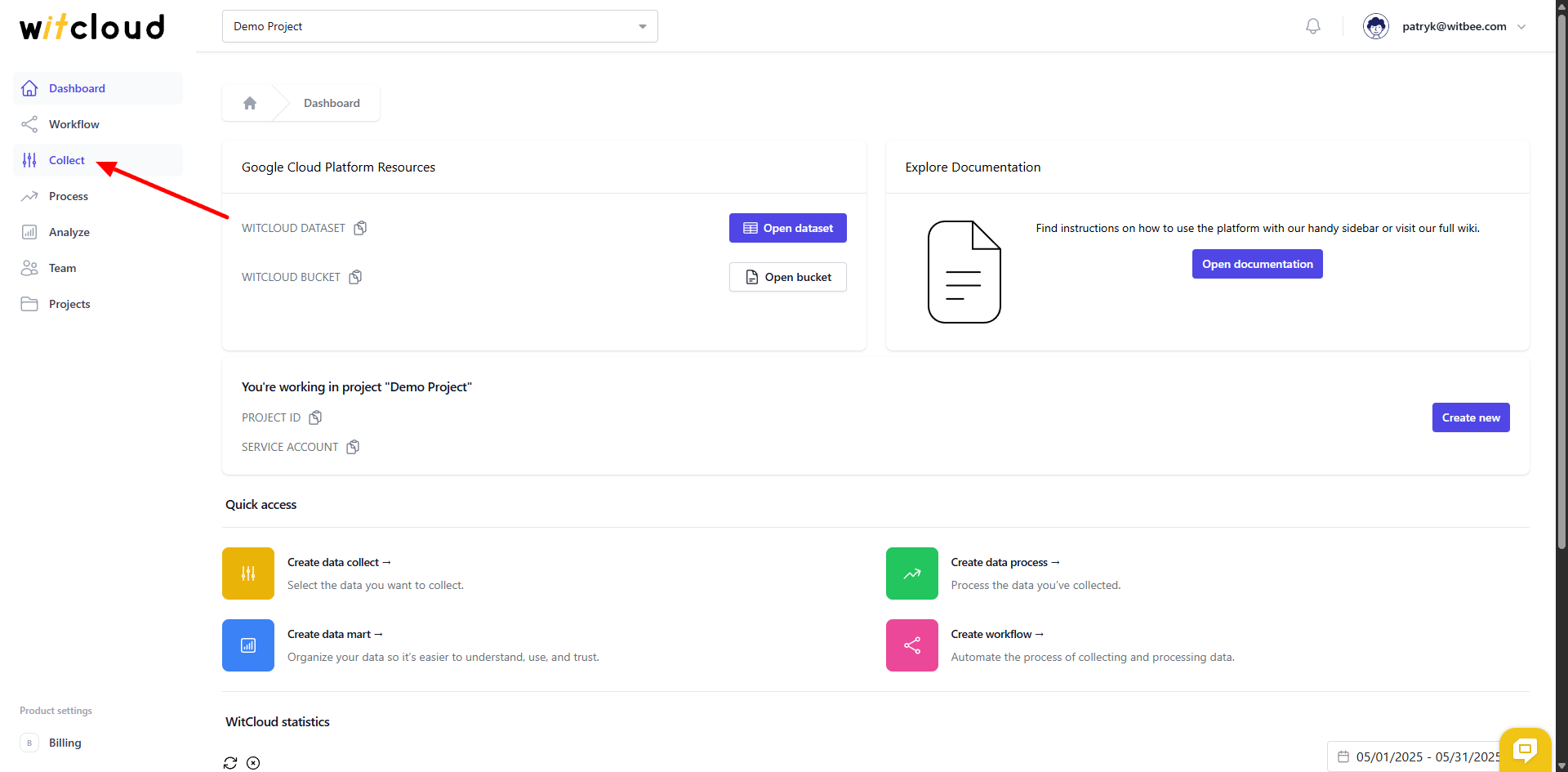
Z listy dostępnych integracji wybierz Custom Data.
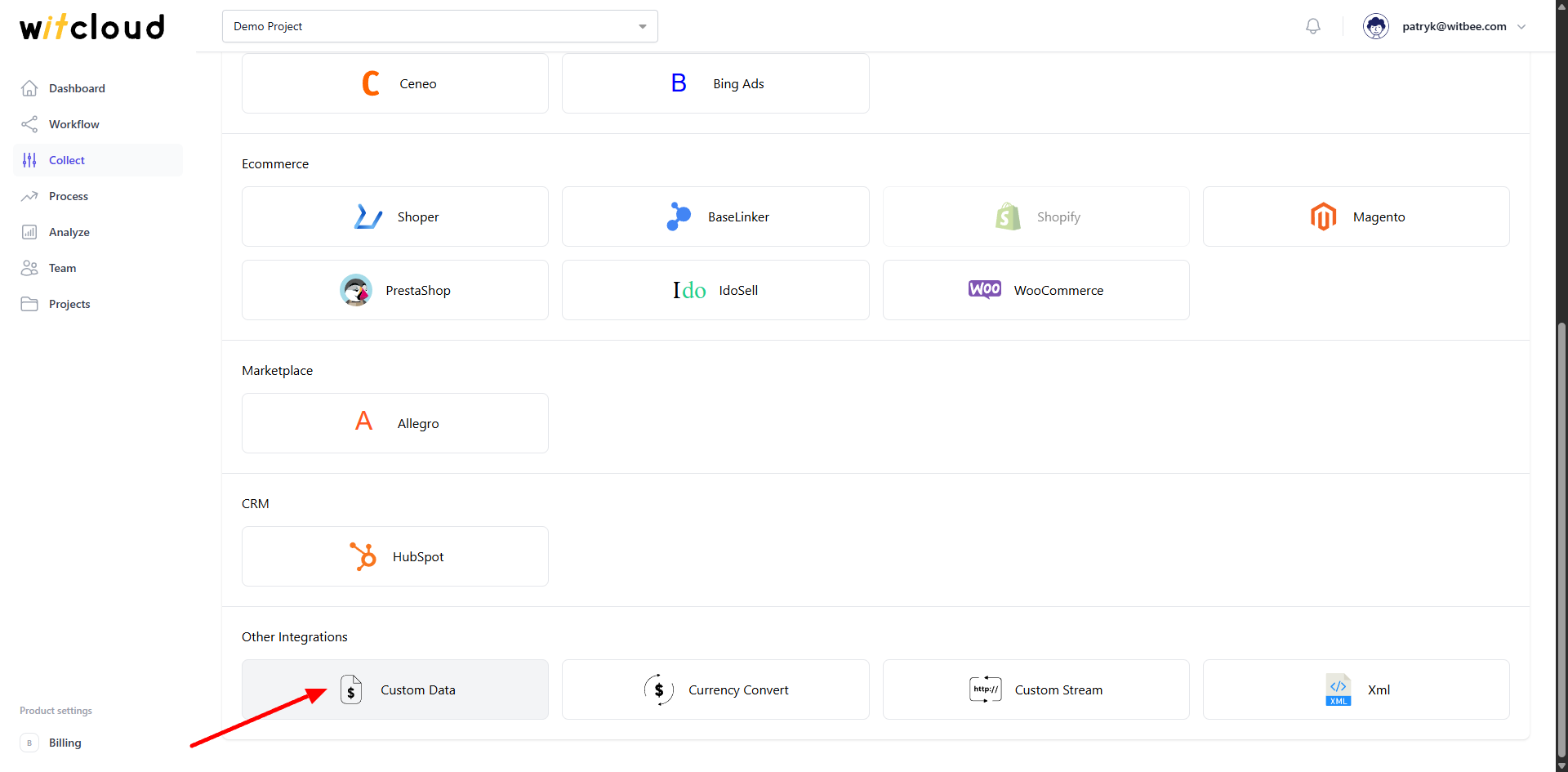
Wprowadź Collect Name, np. „Custom Data Collect”.
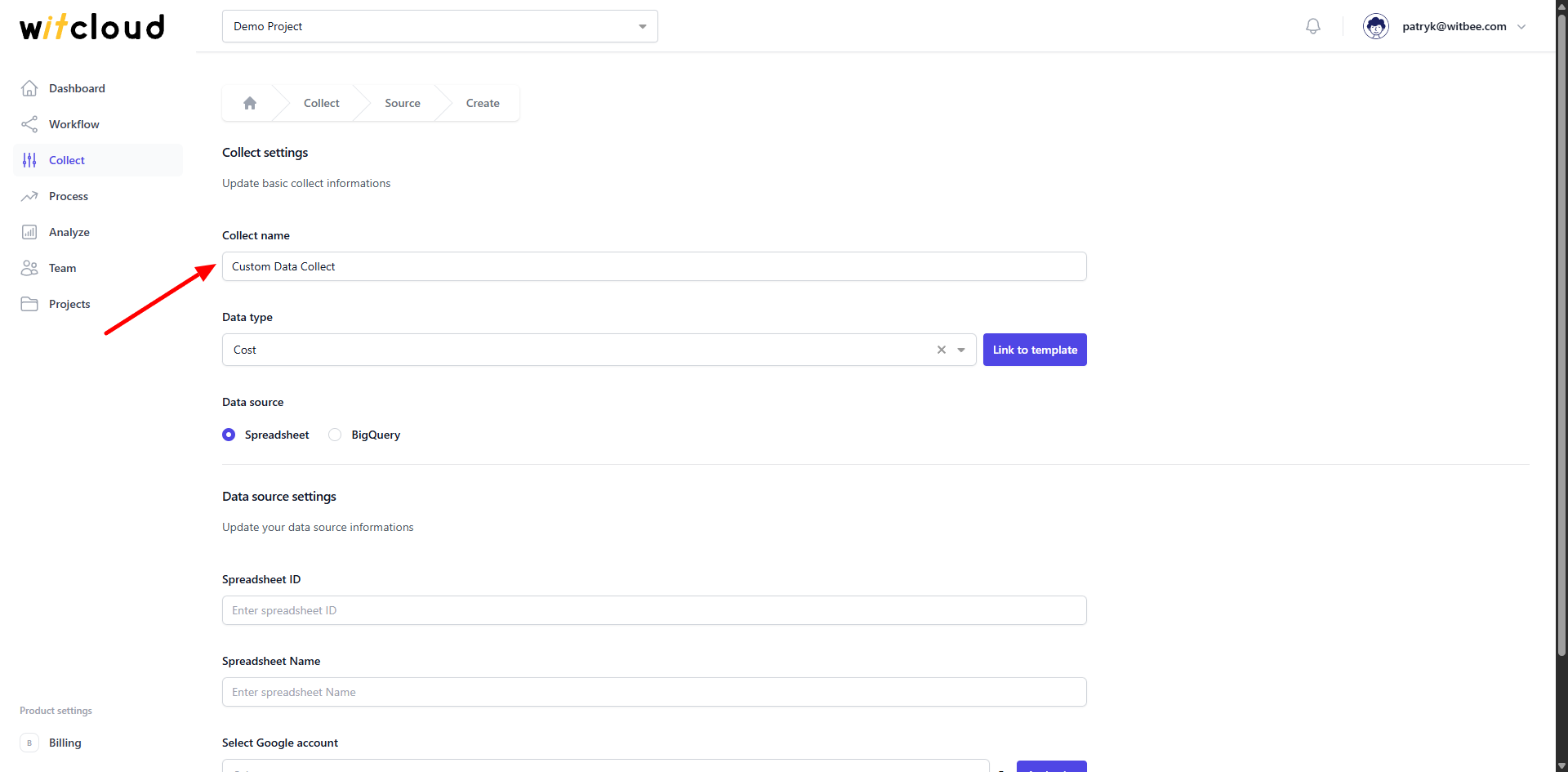
Wybierz typ danych (Data type). Do wyboru są 3 typy:
- Cost – dane kosztowe w zdefiniowanym schemacie.
- Budget – dane o budżetach w zdefiniowanym schemacie.
- Custom – dane niestandardowe, bez zdefiniowanego schematu.

Możesz sprawdzić schemat, klikając przycisk Link to template
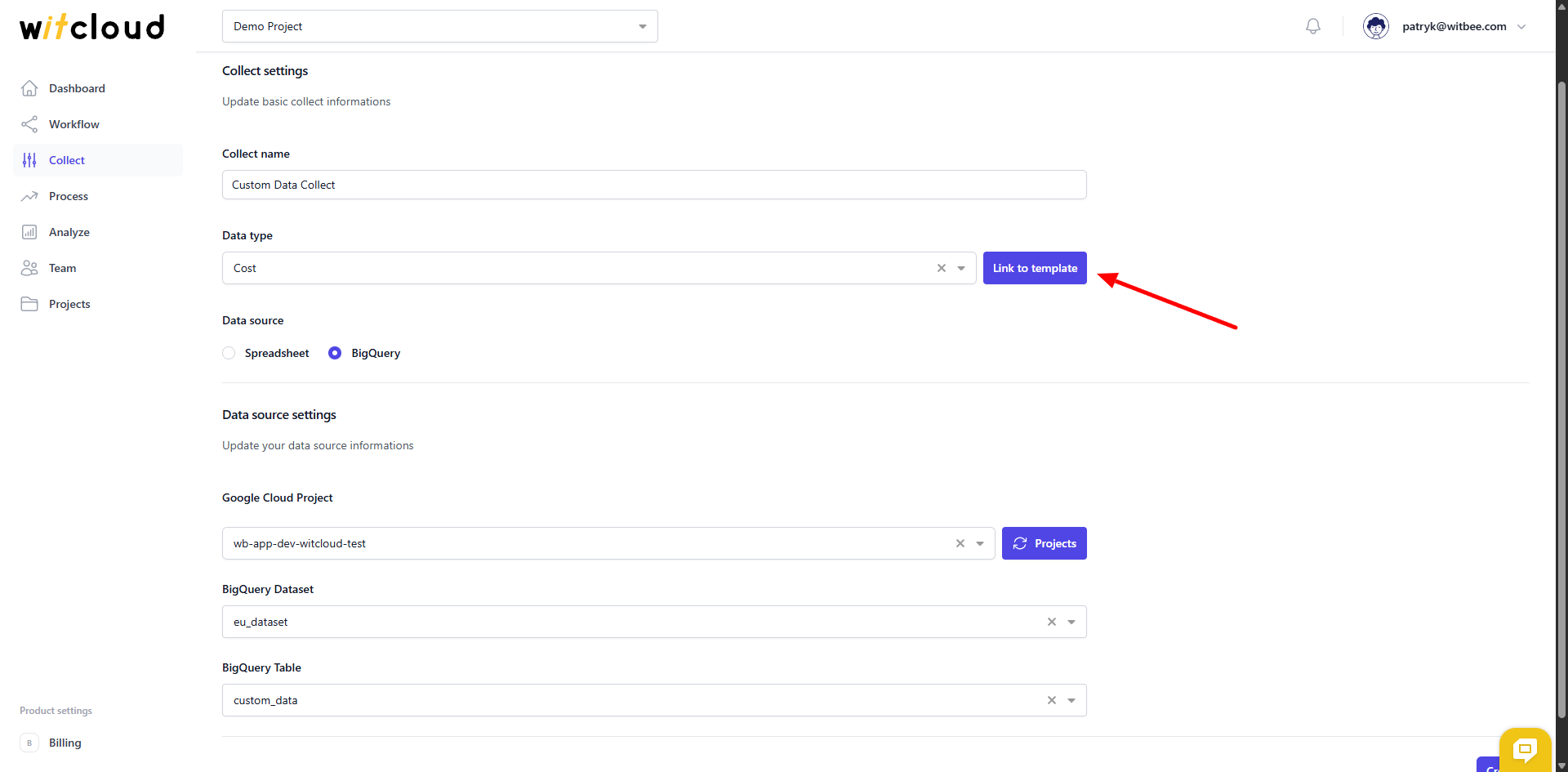
Wybierz źródło danych (Data source) – możesz zbierać dane z arkusza Google SpreadSheet lub z BigQuery.
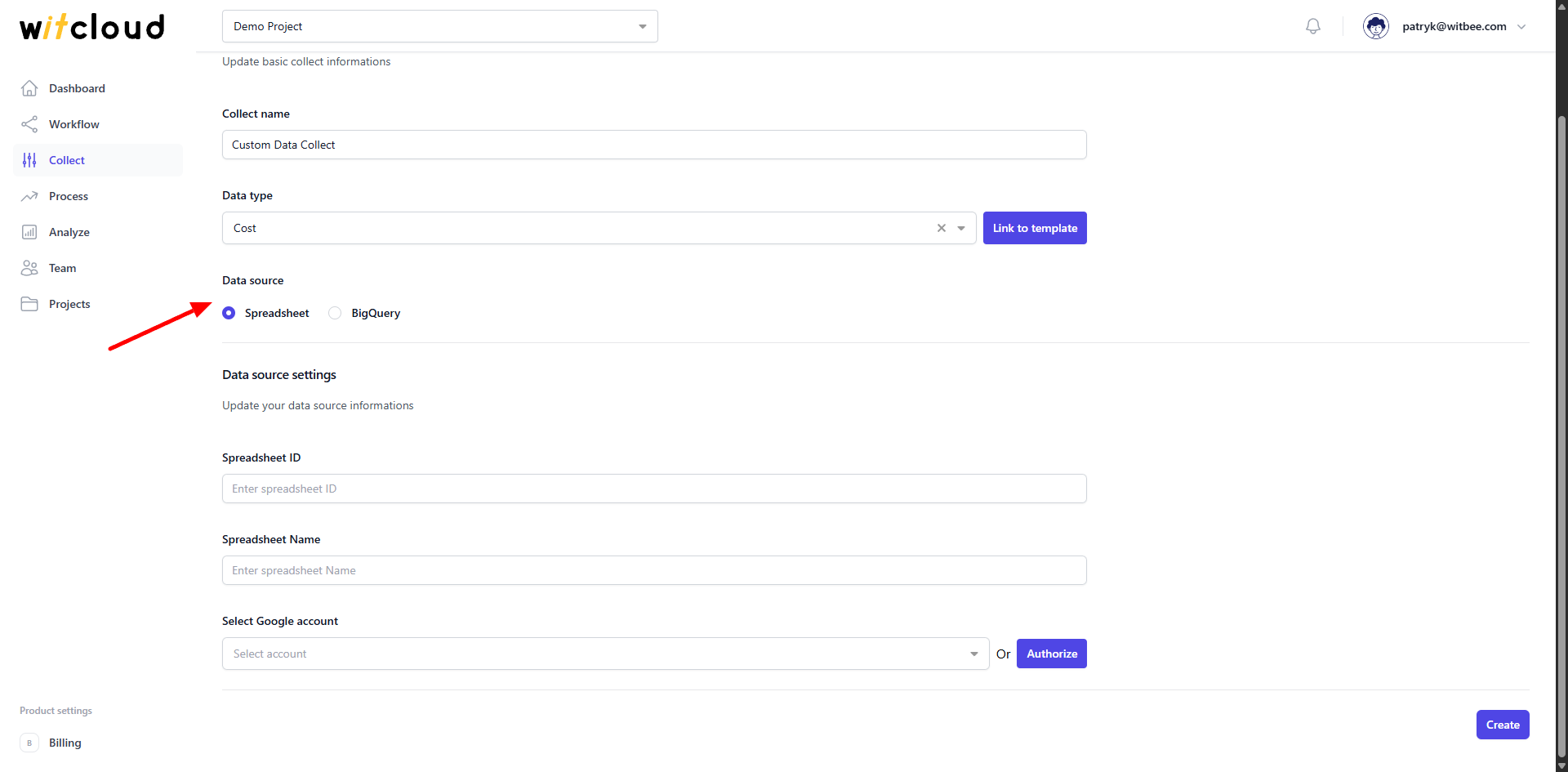
Spreadsheet
Wprowadź Spreadsheet ID
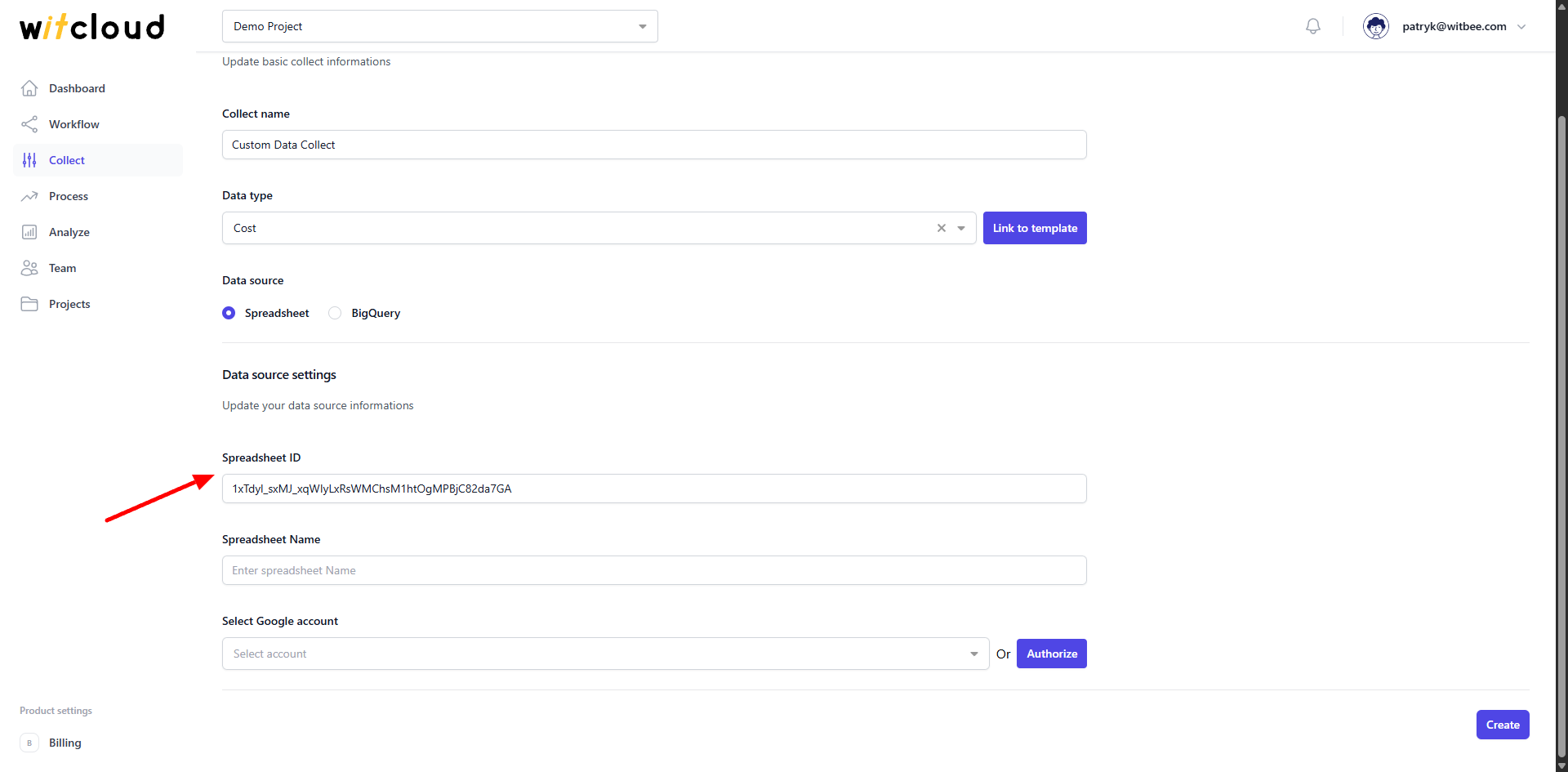
Wprowadź Spreadsheet Name
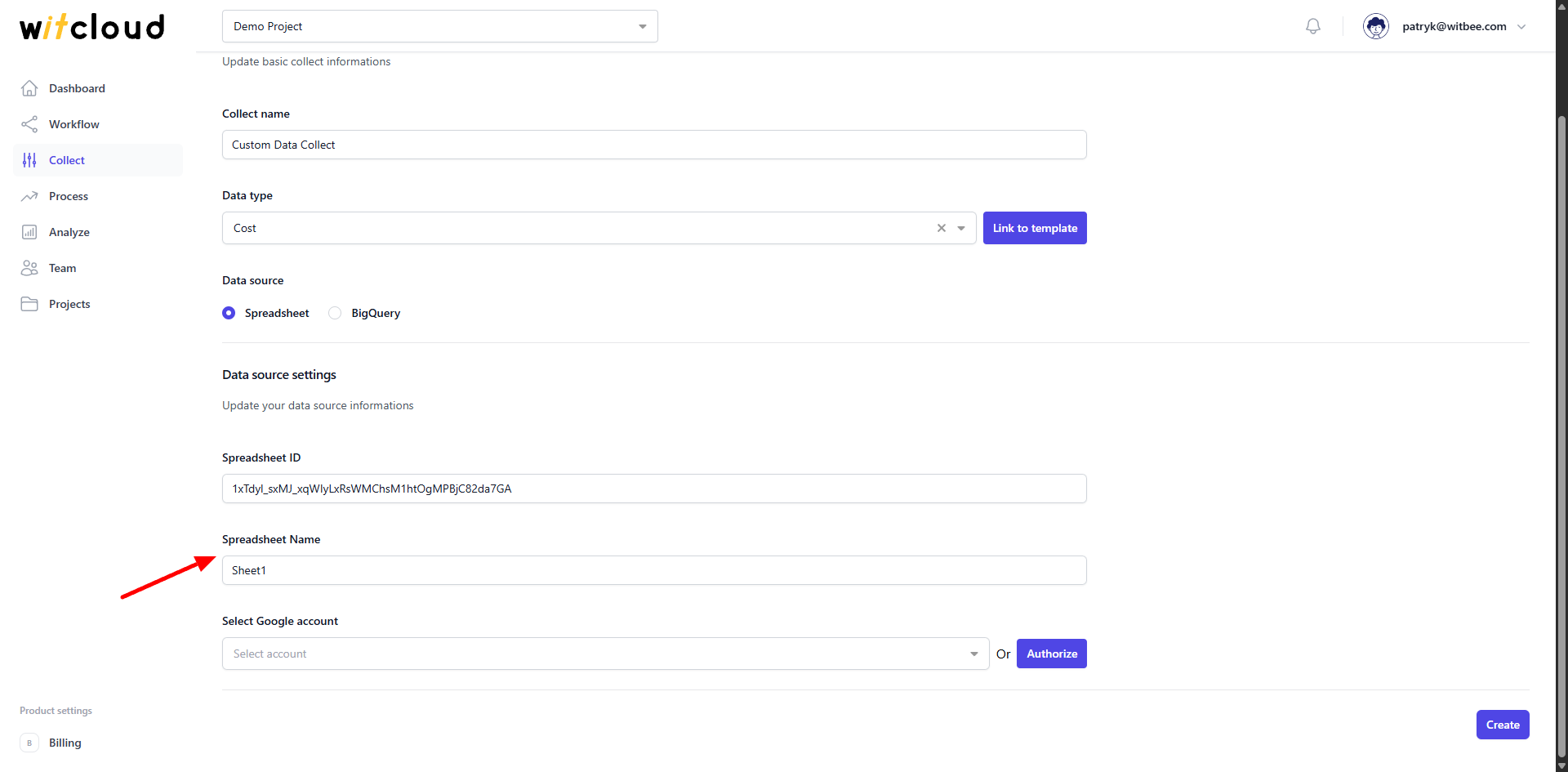
Autoryzuj połączenie z Google
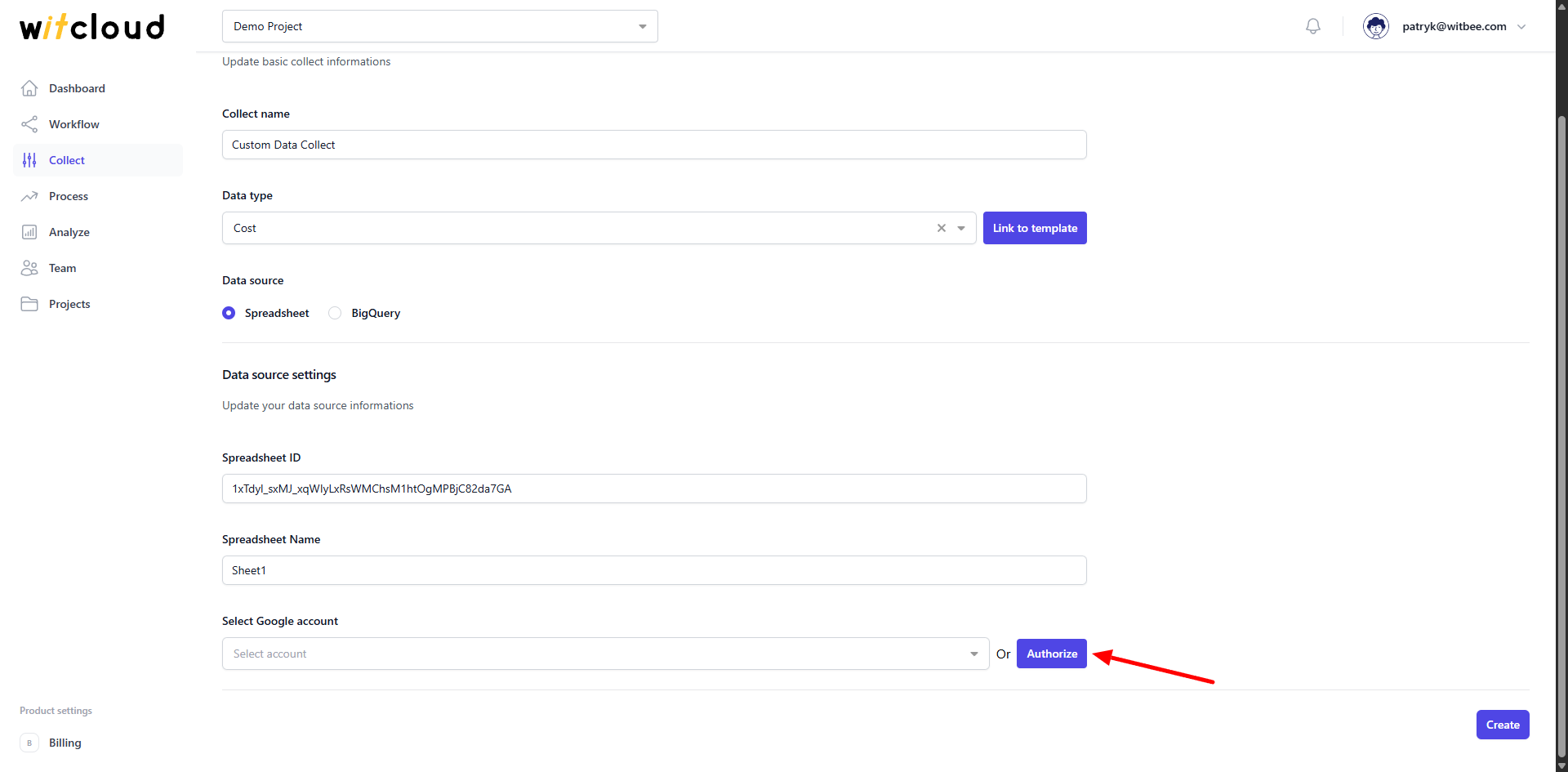
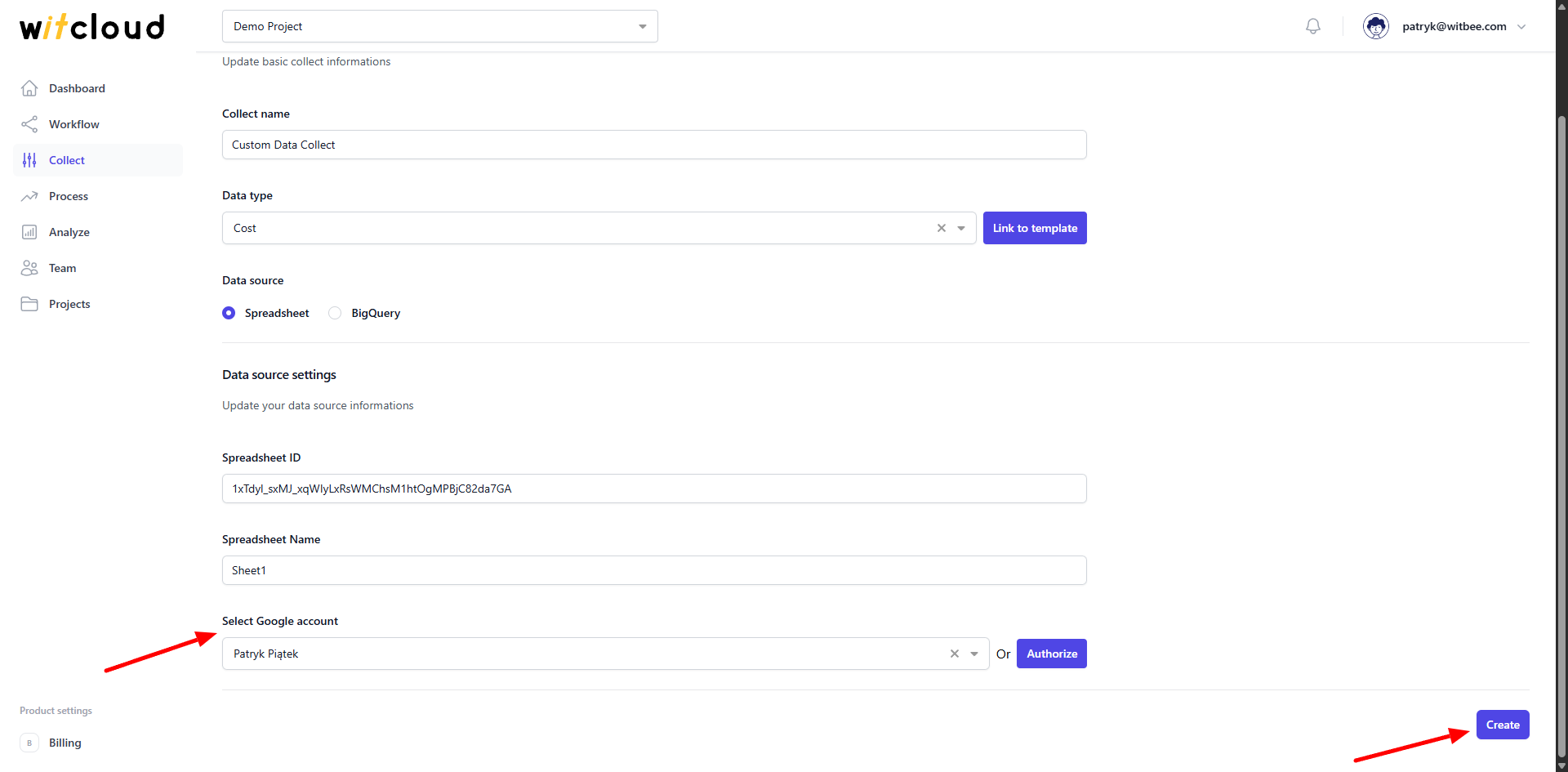
BigQuery
Wybierz Google Cloud Project
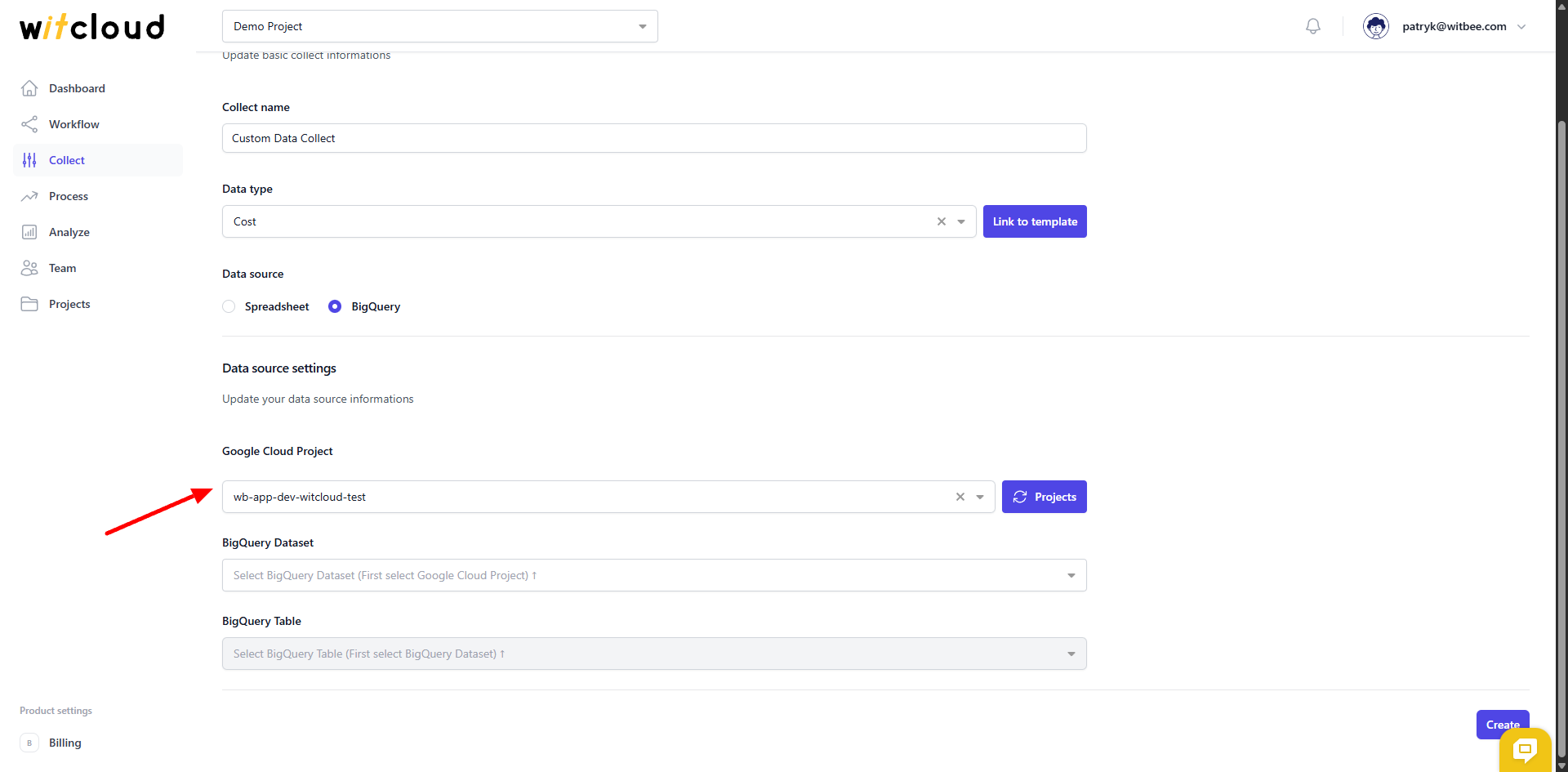
Wybierz BigQuery Dataset
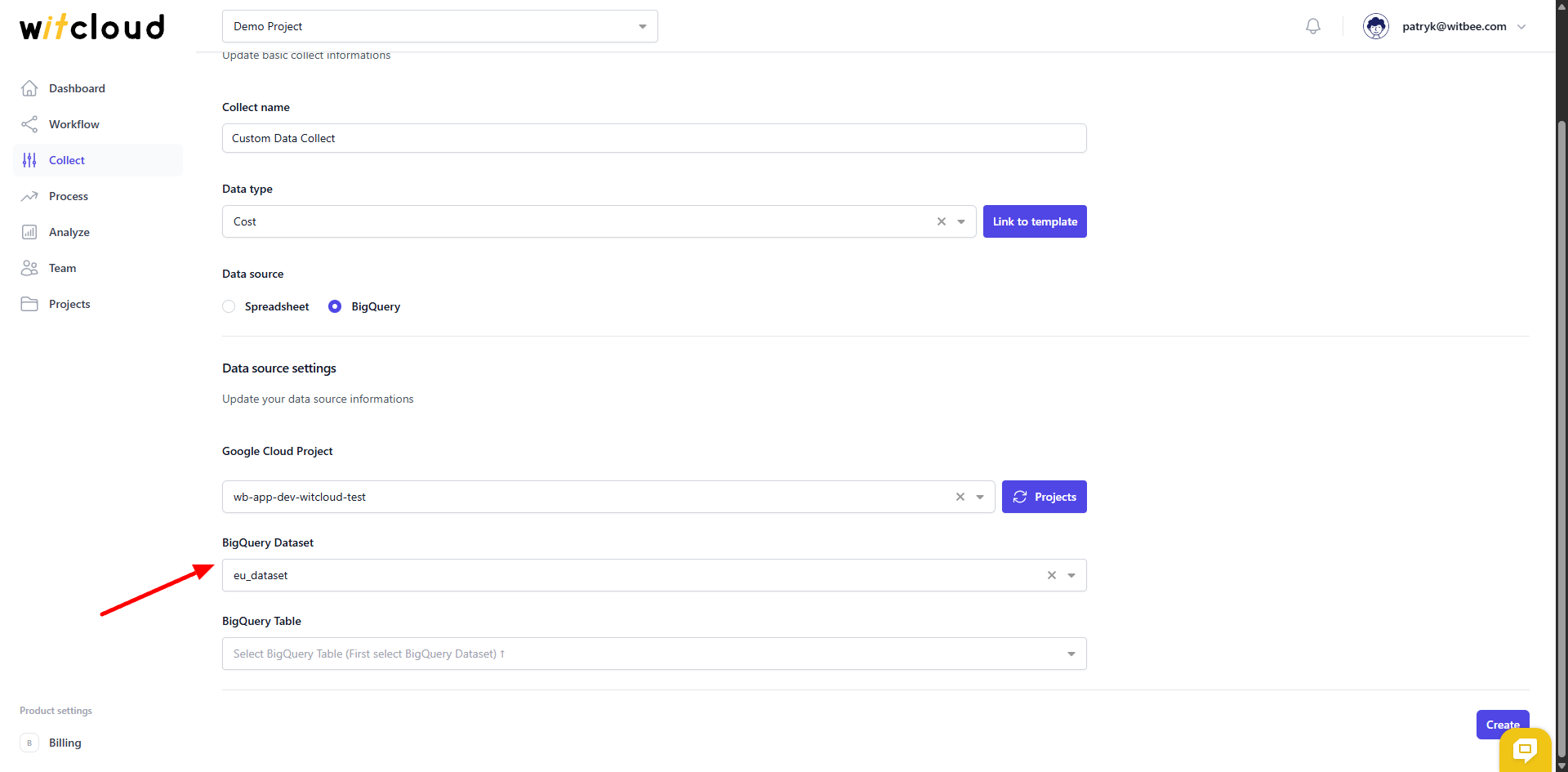
Wybierz BigQuery Table
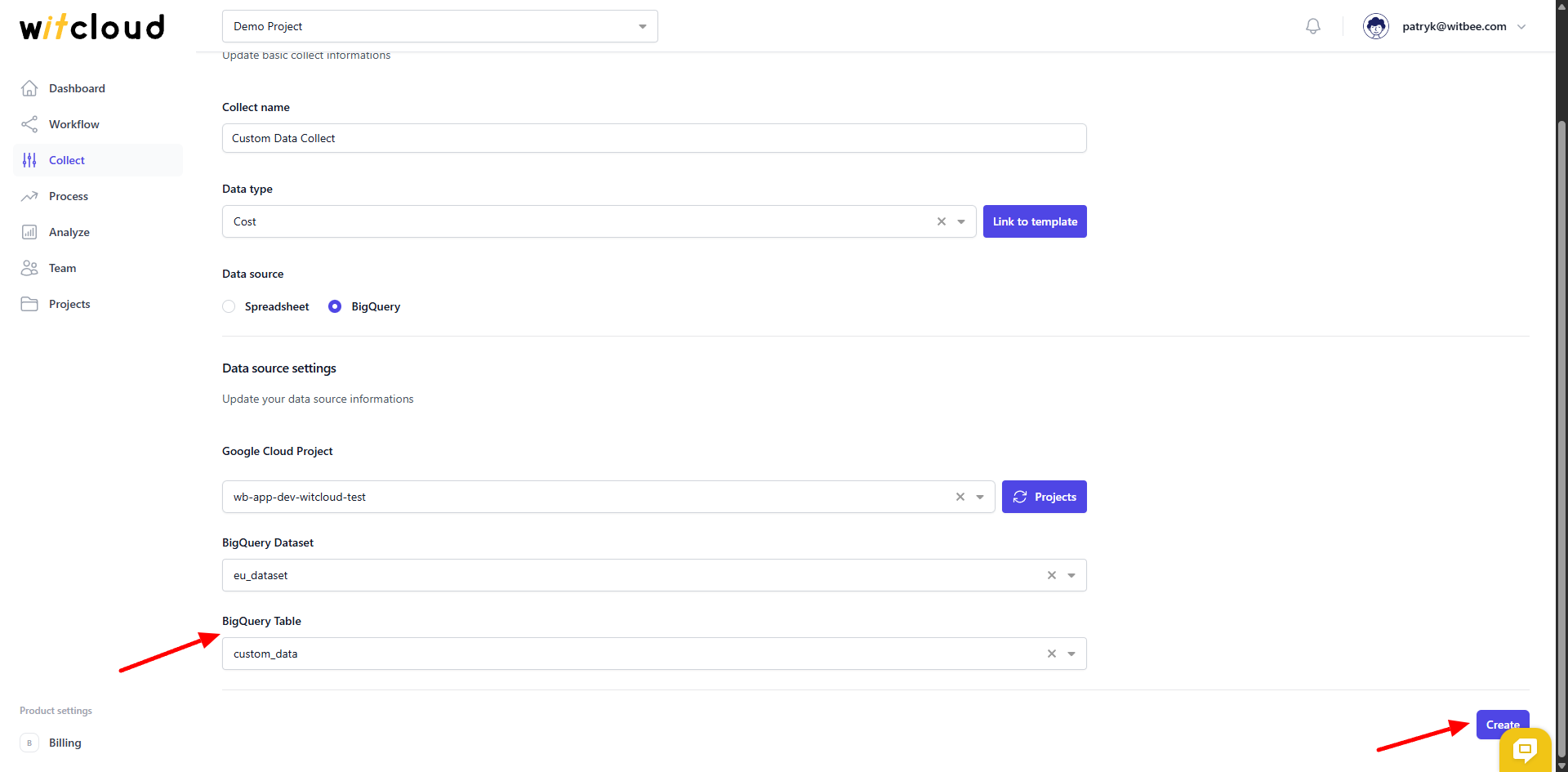
📊 Schemat danych
Rozwiń poniższe tabele, aby zobaczyć pełny schemat danych pobieranych przez Custom Data.
